MS 워드와 엑셀은 같은 오피스 제품군이라 서로 데이터 연동이 가능합니다. 오늘 소개할 내용은 엑셀의 데이터를 워드로 복사해서 붙여 넣은 후 엑셀 데이터를 수정했을 때 워드에서 업데이트가 가능한 방법입니다. 데이터의 붙여넣기 옵션은 총 6가지가 있습니다. 엑셀과 연동이 가능한 방식과 아닌 옵션을 구분해서 알아보겠습니다.

| ◎ 엑셀과 연결없이 데이터와 스타일 붙여넣기 |
▼ 엑셀에서 복사한 데이터를 워드로 붙여 넣을 때 선택할 수 있는 7가지 옵션 중에서 데이터 연결이 없는 것들을 먼저 알아보겠습니다. 워드에 붙여 넣을 데이터를 엑셀에서 복사합니다.
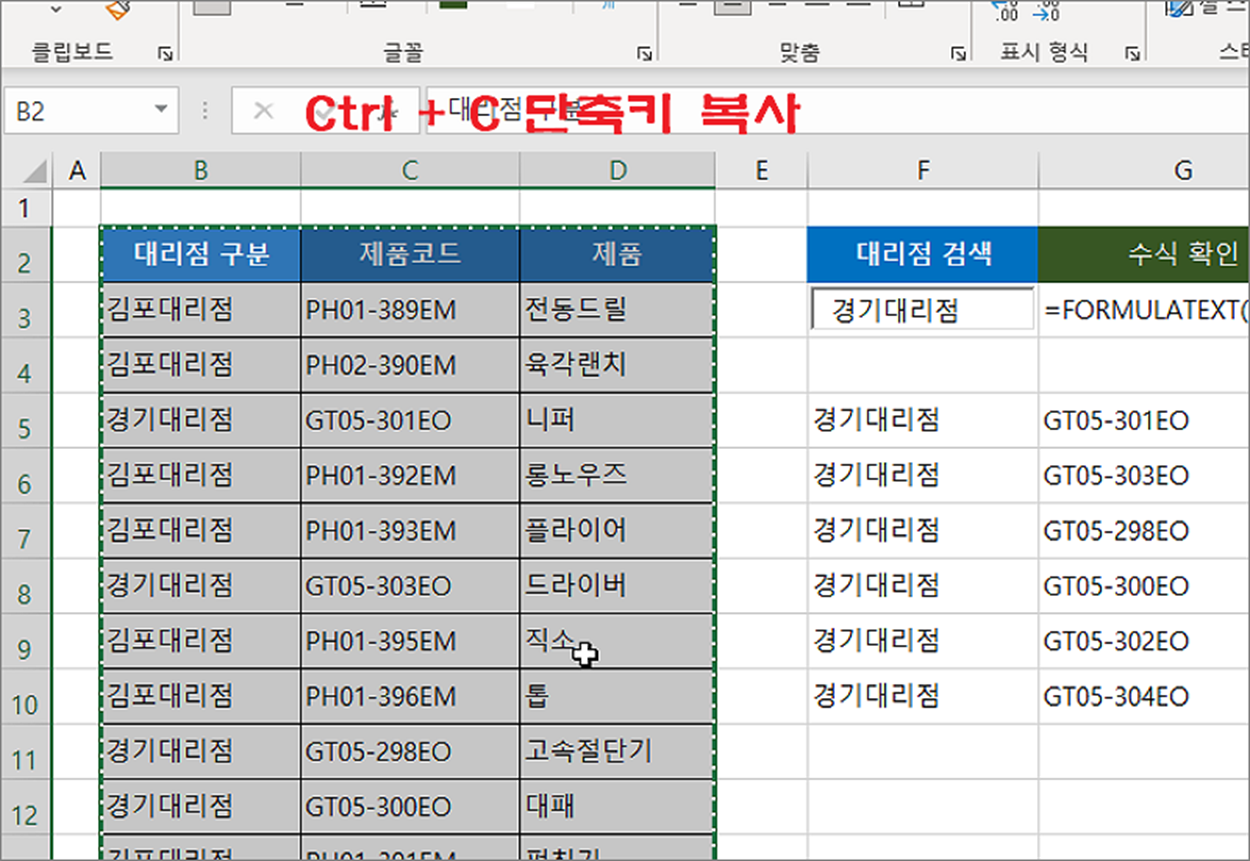
▼ 다음 복사한 데이터를 붙여 넣기 위해 워드를 열고 홈 탭 > 붙여넣기 리본 메뉴를 클릭합니다. 하위에 붙여넣기 옵션 중 제일 왼쪽에 “원본 서식 유지” 를 선택합니다. 해당 옵션은 엑셀 서식과 데이터를 그대로 유지하는 가장 기본적인 붙여넣기 옵션입니다.
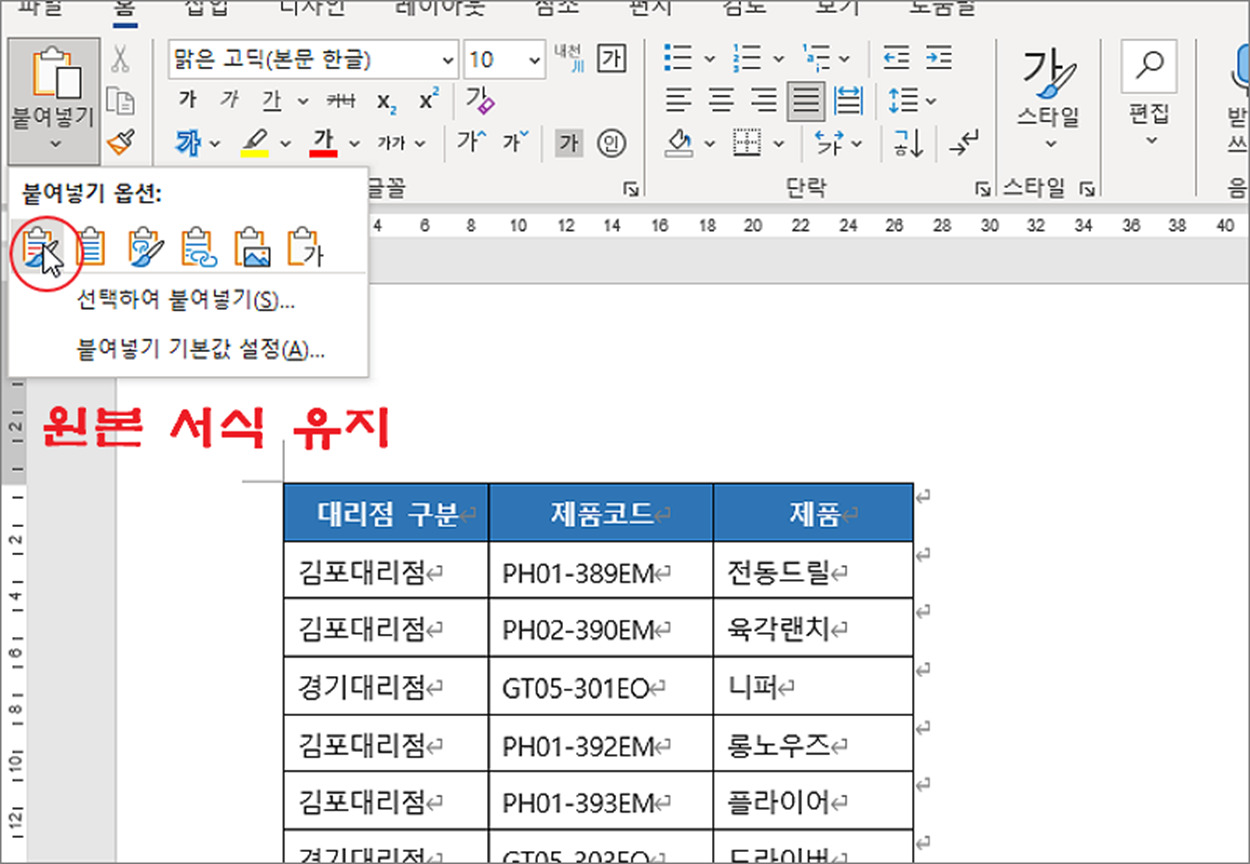
▼ “원본 서식 유지” 옵션은 그림처럼 엑셀에서 데이터 변경이 있어도 워드에는 업데이트가 되지 않습니다. 아래 소개할 옵션도 동일합니다.
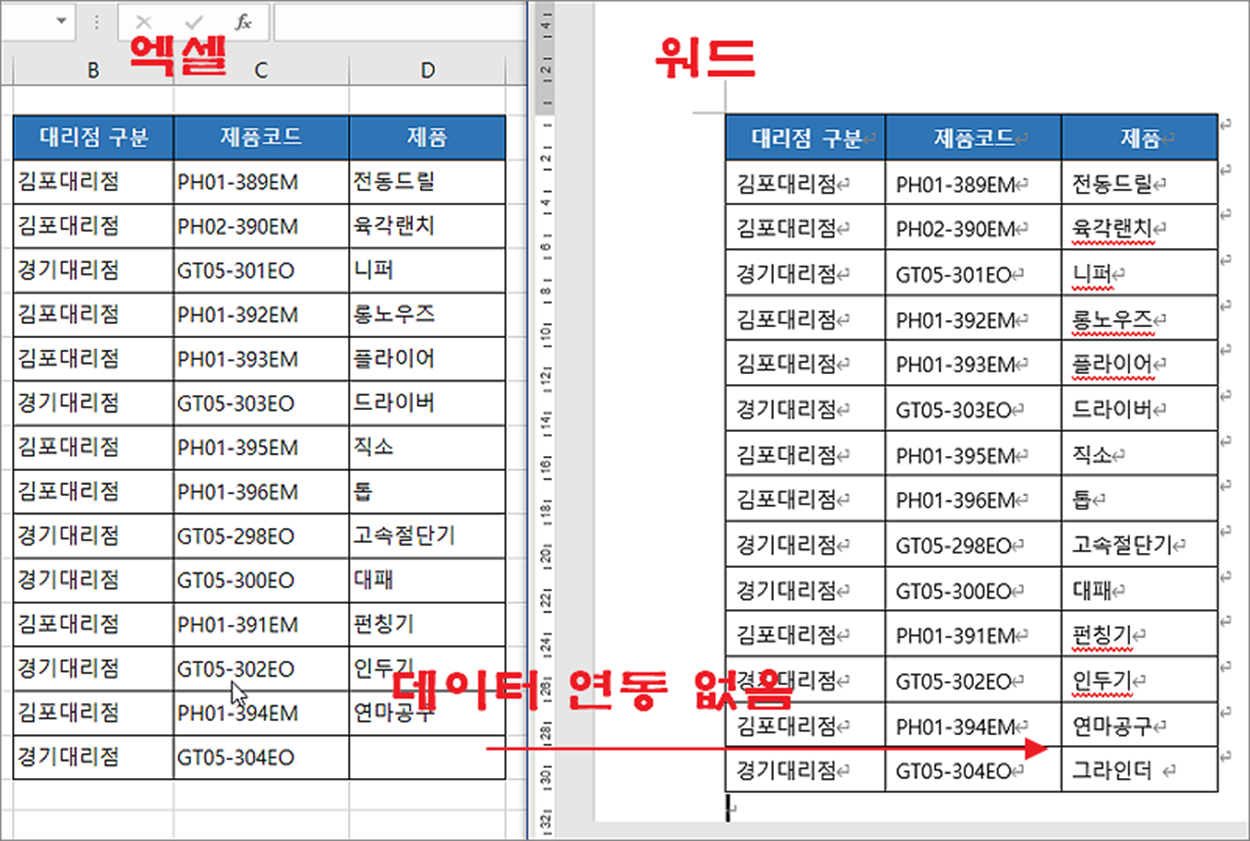
▼ 엑셀과 연결이 안되는 두 번째 옵션은 대상 “스타일 사용” 입니다. 엑셀에서 적용한 스타일은 사용하기 않고 워드의 기본 스타일로 변경해서 붙여 넣습니다.
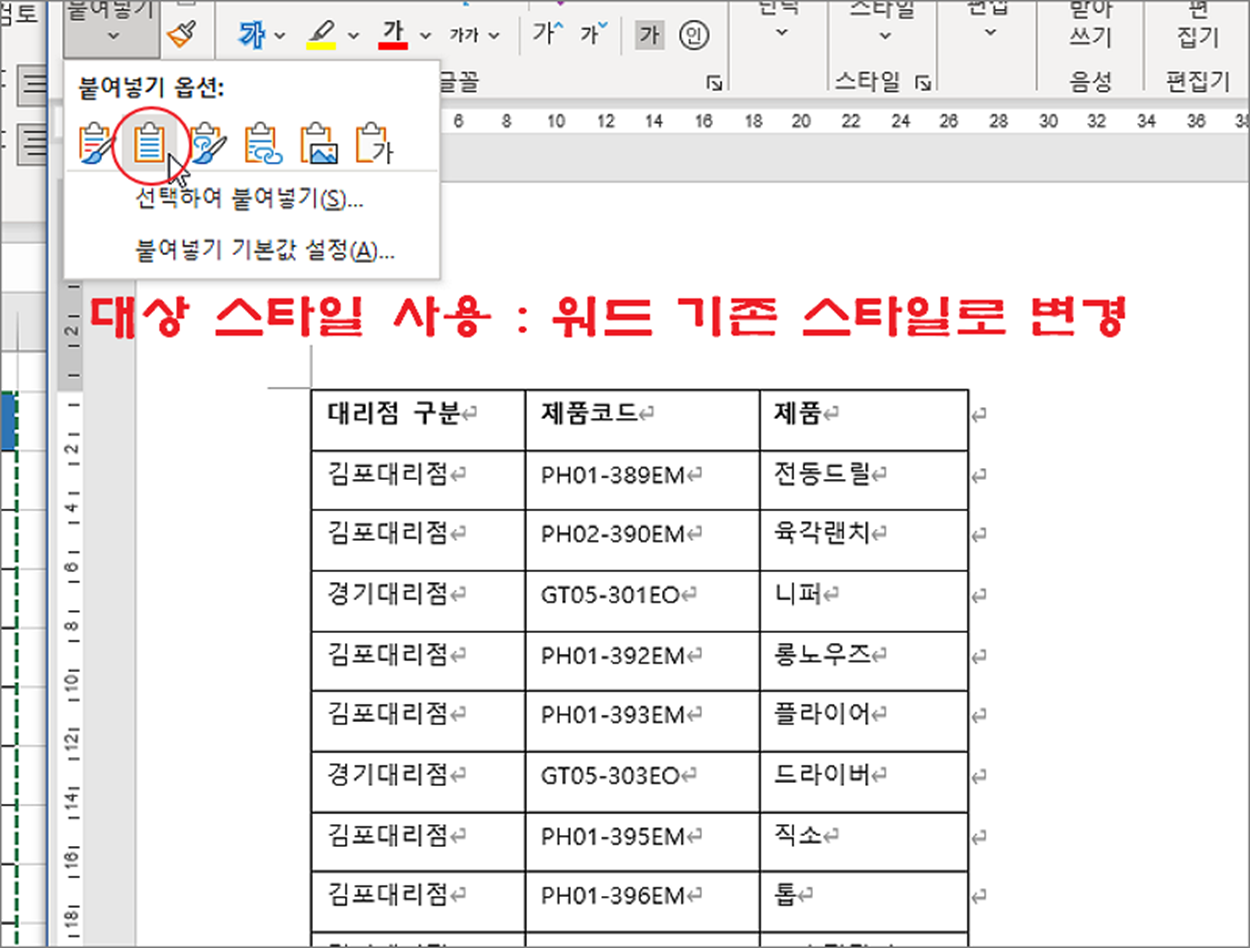
▼ 세 번째는 그림 붙여넣기입니다. 엑셀에서 복사한 데이터와 스타일을 이미지로 변환해서 워드에 붙여 넣는 옵션입니다.

▼ 붙여 넣기를 완료하고 오른쪽 마우스를 눌러 보세요. 빠른 실행 메뉴에 그림 서식 메뉴를 볼 수 있을 있습니다. 이것은 워드에 복사한 대상이 이미지인 것입니다.
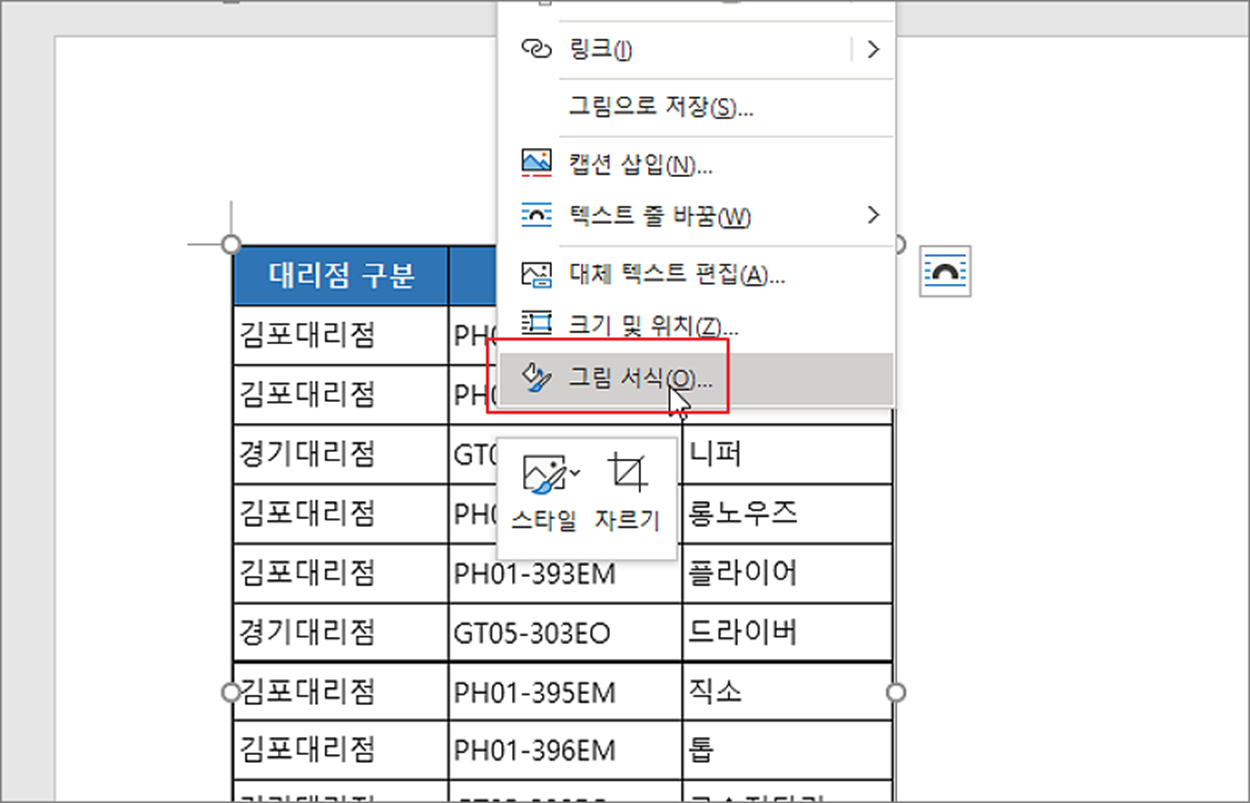
▼ 마지막 네 번째는 표 스타일을 제외한 텍스트만 복사하는 옵션인 “텍스트만 유지” 입니다.
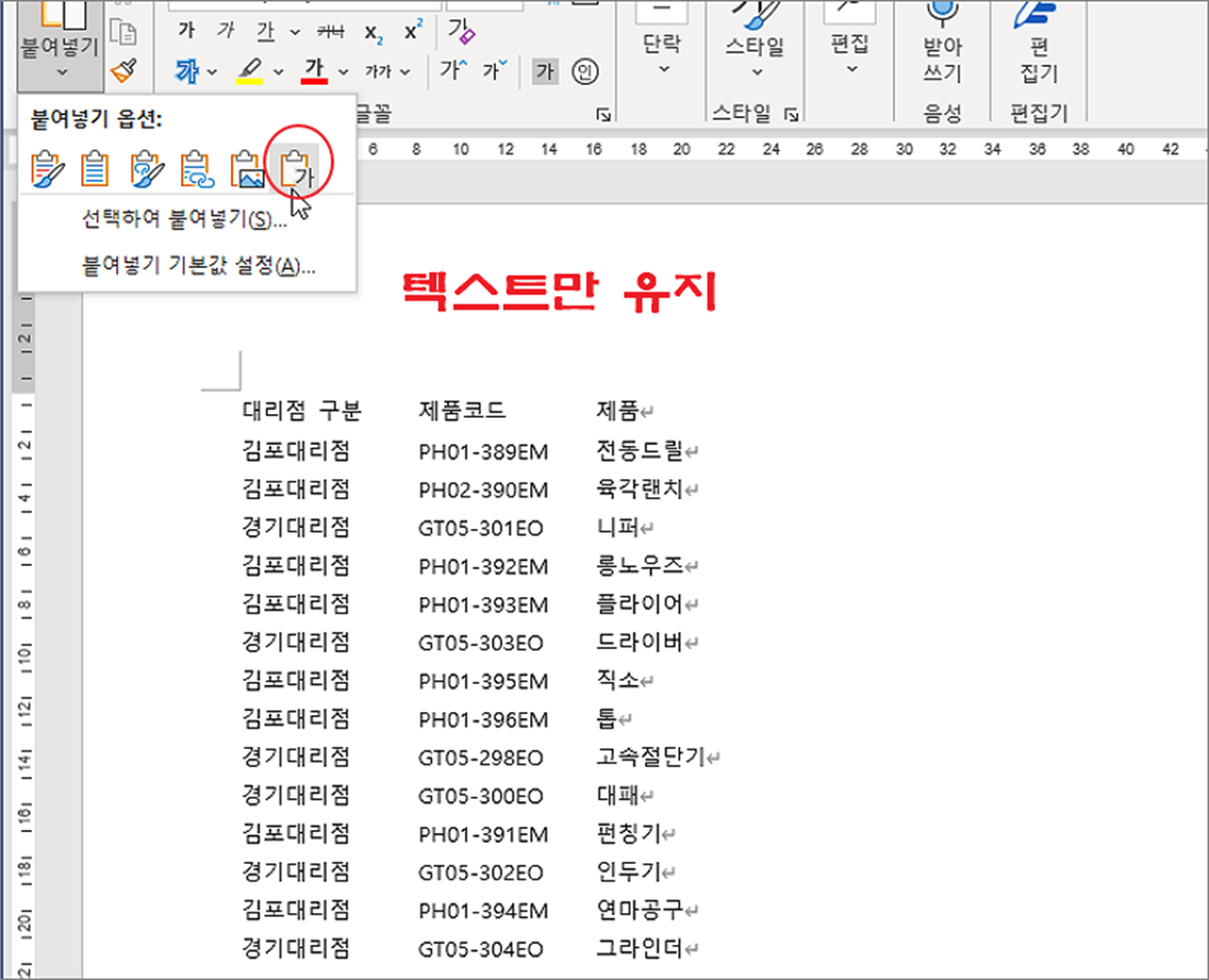
| ※ 아래는 참고하면 좋을 만한 글들의 링크를 모아둔 것입니다. ※ ▶ MS 워드 윗주 기능 이용해서 한자 발음 표시하기 ▶ MS 워드 제목이나 타이틀에 윗주 기능으로 설명을 달아보자 ▶ MS 워드 책갈피 기능 이용하기 ▶ MS 워드 대표 단축키 정리 ▶ MS 워드 기본 글꼴, 크기, 스타일 변경 유지하기 |
| ◎ 엑셀과 데이터 연동해서 업데이트 가능한 붙여넣기 |
▼ 다음은 엑셀과 데이터 연동이 가능한 옵션을 소개합니다. 첫 번째는 연결 및 원본 서식 유지 옵션입니다. 엑셀과의 데이터 연결 및 서식을 그대로 유지하는 옵션입니다.
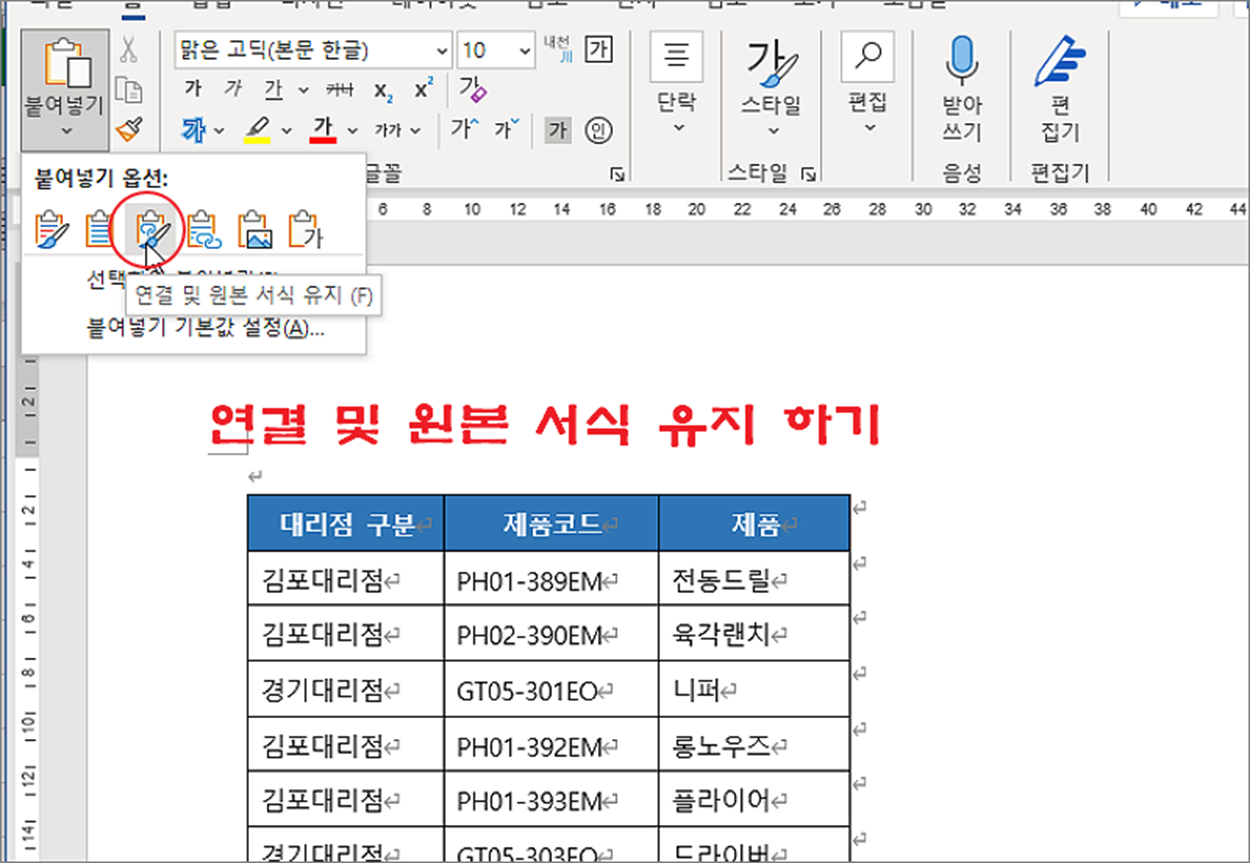
▼ 두 번째는 대상 스타일 연결 및 사용 옵션입니다. 해당 옵션은 데이터를 연결하되 엑셀 스타일을 적용하지 않습니다.
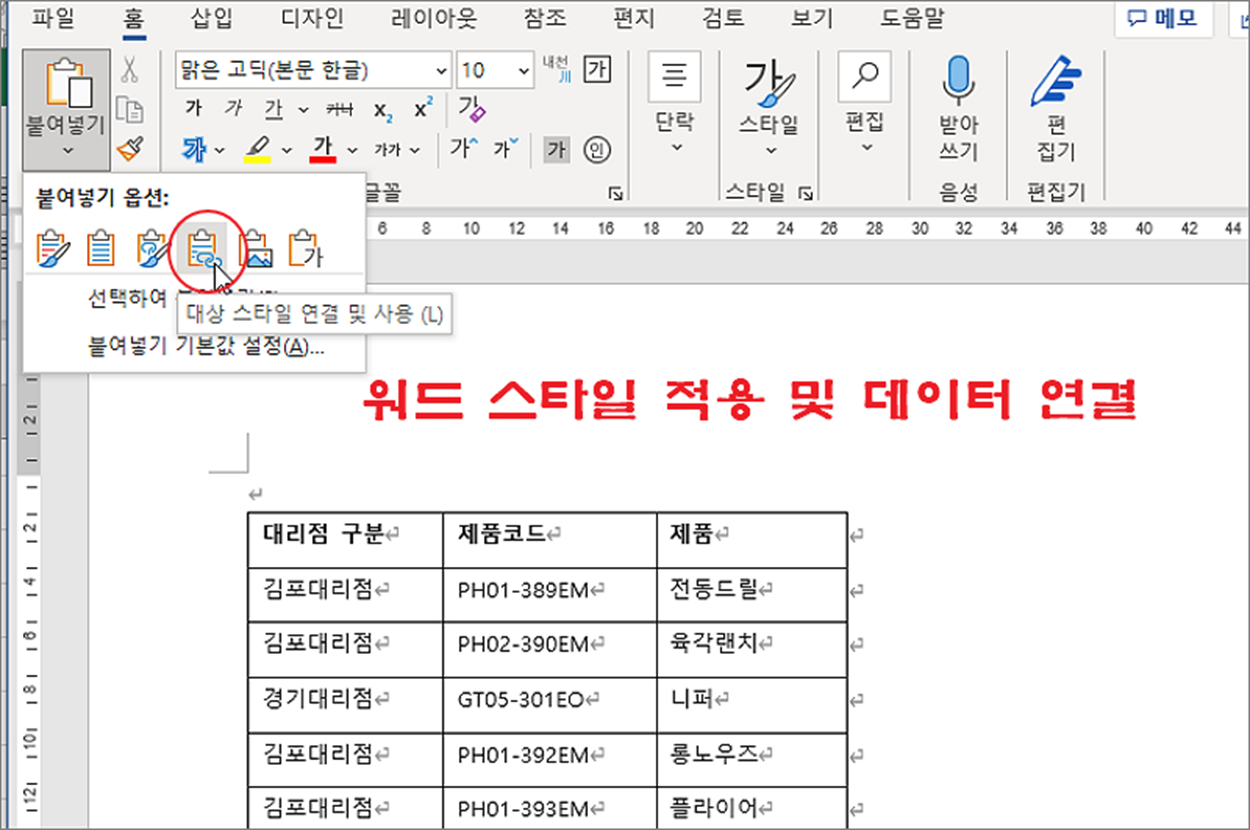
▼ 두 가지의 옵션을 사용해서 붙여 넣은 후 엑셀 데이터를 수정해 보세요. 워드에도 동일하게 데이터 변경이 반영되는 것을 확인할 수 있습니다. 하지만 반대로 워드에서 변경한 데이터가 엑셀에 반영되지는 않습니다.
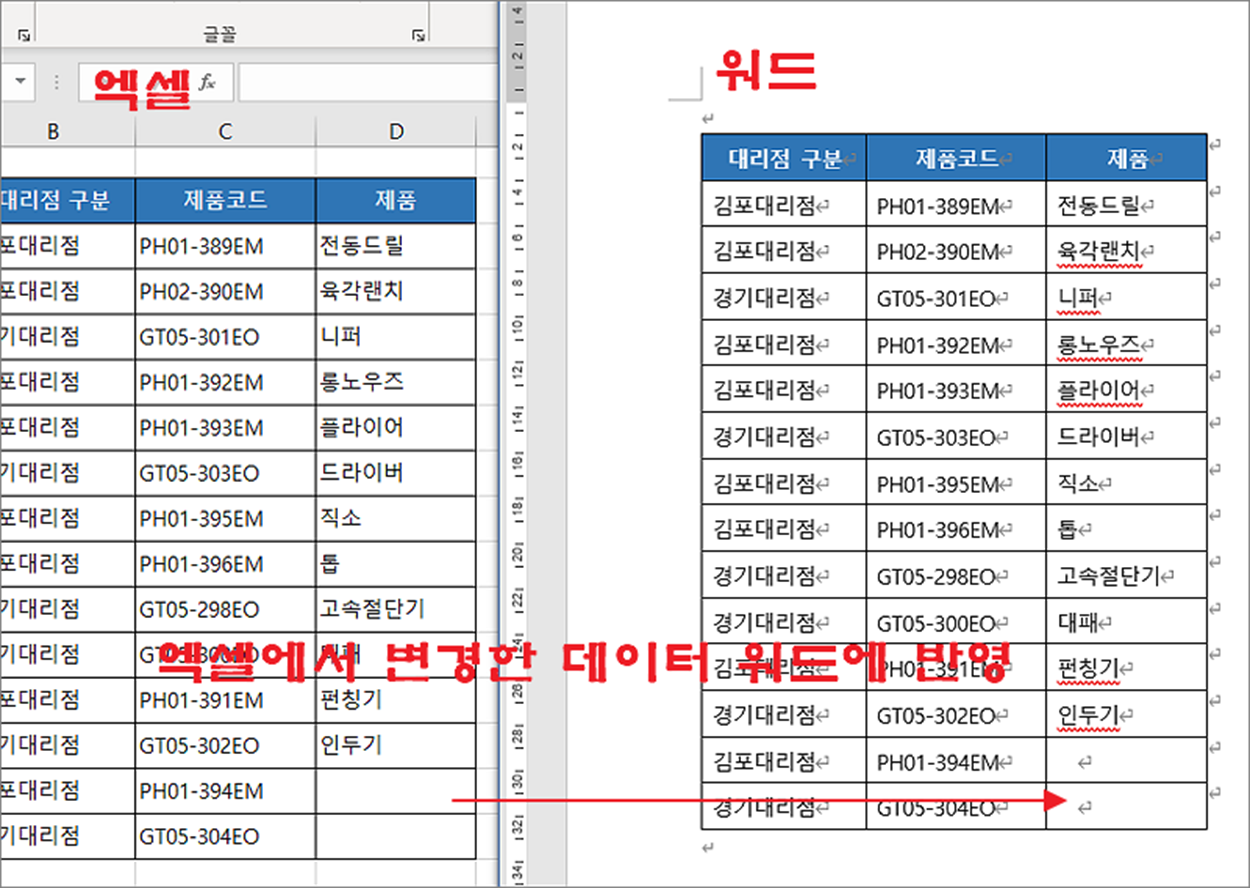
▼ 만약 업데이트가 제대로 이루어지지 않는다면 수동 업데이트도 가능합니다.
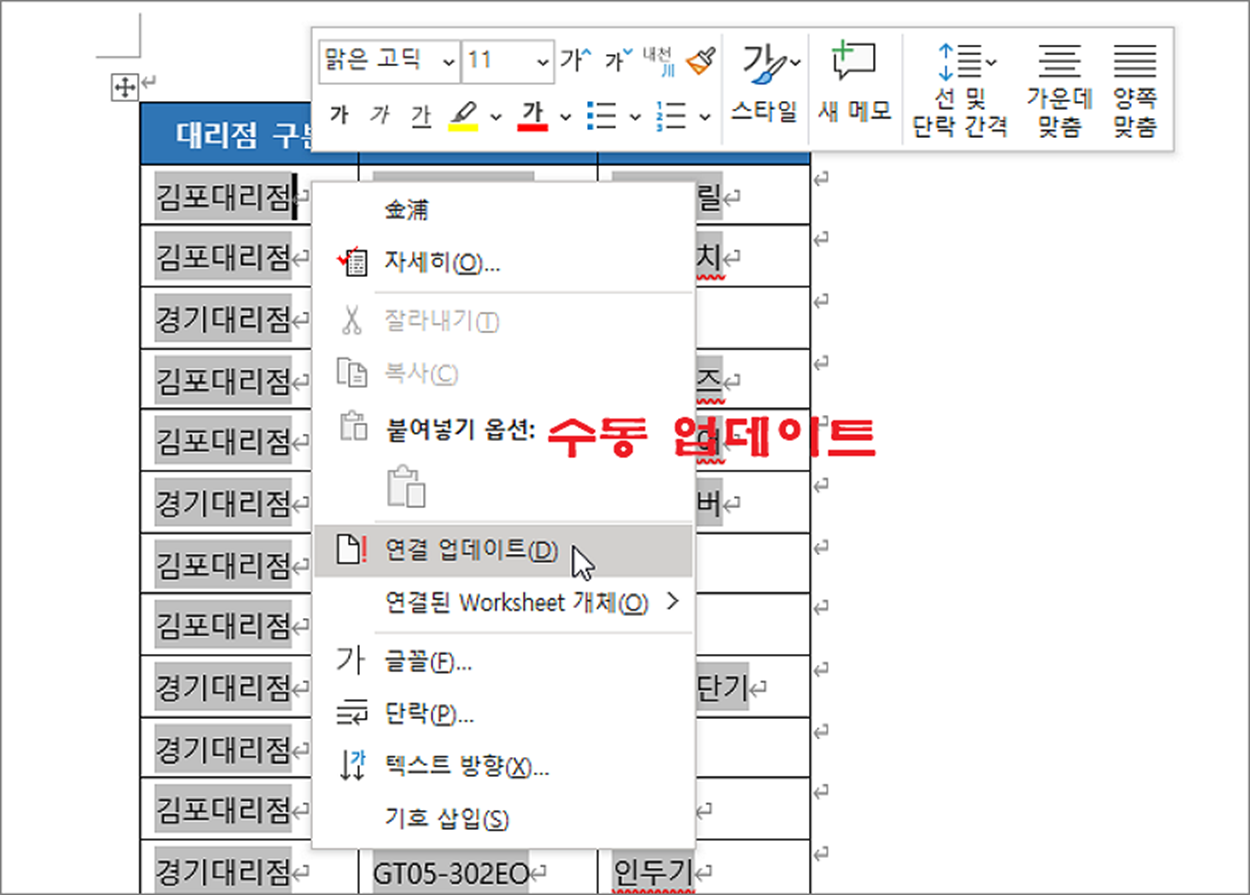
▼ 워드에서 실제 연결된 엑셀 데이터를 편집하고 싶을 때 오른쪽 마우스를 눌러 연결된 Worksheet 개체 > 연결 편집 메뉴를 선택합니다. 해당 메뉴를 클릭해서 엑셀을 띄운 후 데이터를 편집하고 닫습니다.
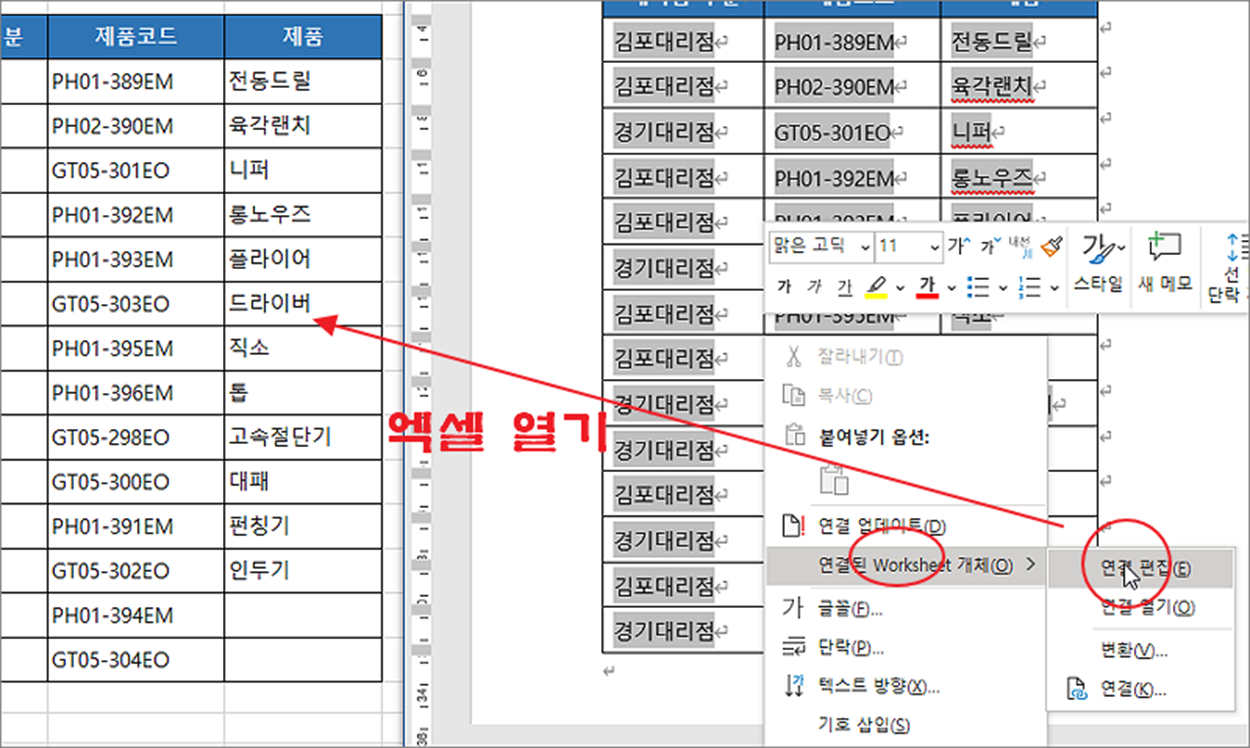
| ※ 아래는 참고하면 좋을 만한 글들의 링크를 모아둔 것입니다. ※ ▶ MS 워드 윗주 기능 이용해서 한자 발음 표시하기 ▶ MS 워드 제목이나 타이틀에 윗주 기능으로 설명을 달아보자 ▶ MS 워드 책갈피 기능 이용하기 ▶ MS 워드 대표 단축키 정리 ▶ MS 워드 기본 글꼴, 크기, 스타일 변경 유지하기 |
'워드(Word)' 카테고리의 다른 글
| MS 워드 추가한 메모 인쇄 할 때 제외하는 방법 (2) | 2024.05.29 |
|---|---|
| MS 워드 눈금자 표시, 해제하기 (1) | 2024.04.28 |
| MS 워드 탭 간격 조절하기 (1) | 2024.04.13 |
| MS 워드 문서바탕에 텍스트나 그림 워터마크 삽입하기 (0) | 2024.03.30 |
| MS 워드 한글 한자로, 한자 한글로 쉽게 변환하기 (1) | 2024.03.04 |
| MS 워드 페이지에 외부 테두리 추가, 제거 하기 (4) | 2024.01.21 |
| MS 워드 서식만 복사 해서 작업 효율 높이기, 서식 복사 단축키 사용법 (2) | 2024.01.05 |
| 워드 Word 엑셀 연동 레이블 마법사로 청접장, 주소록 라벨 쉽게 인쇄하기 (2) | 2023.12.27 |


